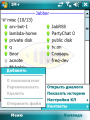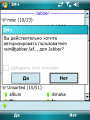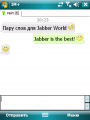Добавление контакта в IM+: различия между версиями
Rain (обсуждение | вклад) м |
Rain (обсуждение | вклад) м |
||
| (не показана 1 промежуточная версия этого же участника) | |||
| Строка 1: | Строка 1: | ||
Для добавления собеседников в свой [[ростер]] в [[IM+]] нажмите экранную клавишу "'''Команда'''", выберите подменю "'''Контакты'''", а в нем - пункт "'''Добавить'''". Появится диалог добавления контакта, в котором необходимо выбрать тип добавляемого контакта ('''Jabber'''), [[Группа контактов в ростере|группу]] и псевдоним, под которым этот собеседник будет находиться у Вас в [[Ростер|ростере]], а также его [[Jabber ID]]. После заполнения необходимых полей нажмите экранную кнопку "'''Добавить'''" | Для добавления собеседников в свой [[ростер]] в [[IM+]] нажмите экранную клавишу "'''Команда'''", выберите подменю "'''Контакты'''", а в нем - пункт "'''Добавить'''". | ||
Появится диалог добавления контакта, в котором необходимо выбрать тип добавляемого контакта ('''Jabber'''), [[Группа контактов в ростере|группу]] и псевдоним, под которым этот собеседник будет находиться у Вас в [[Ростер|ростере]], а также его [[Jabber ID]]. | |||
После заполнения необходимых полей нажмите экранную кнопку "'''Добавить'''", при этом Вашему собеседнику придёт запрос [[Подписка|подписки]]. После того, как он примет ее и пришлет встречный запрос - на Вашем экране появится сообщение, в котором можно подтвердить или отказаться от [[Авторизация|авторизации]]. После успешного обмена авторизациями Вы сможете видеть статус друг друга. | |||
Делайте щелчок на контакте в [[Ростер|ростере]] и начинайте общаться. | |||
<center> | <center> | ||
Текущая версия на 21:04, 24 июня 2009
Для добавления собеседников в свой ростер в IM+ нажмите экранную клавишу "Команда", выберите подменю "Контакты", а в нем - пункт "Добавить".
Появится диалог добавления контакта, в котором необходимо выбрать тип добавляемого контакта (Jabber), группу и псевдоним, под которым этот собеседник будет находиться у Вас в ростере, а также его Jabber ID.
После заполнения необходимых полей нажмите экранную кнопку "Добавить", при этом Вашему собеседнику придёт запрос подписки. После того, как он примет ее и пришлет встречный запрос - на Вашем экране появится сообщение, в котором можно подтвердить или отказаться от авторизации. После успешного обмена авторизациями Вы сможете видеть статус друг друга.
Делайте щелчок на контакте в ростере и начинайте общаться.